windows安装VMwareWorkstation问题汇总
Posted Mike江
tags:
篇首语:本文由小常识网(cha138.com)小编为大家整理,主要介绍了windows安装VMwareWorkstation问题汇总相关的知识,希望对你有一定的参考价值。
之前在window10平台下安装VMwareWorkstation,遇到各种问题,在此汇总遇到的一些问题和解决方案。
一、蓝屏
- VMwareWorkstation虚拟机一打开就蓝屏

解决方案
- 打开Windows平台的
虚拟机平台
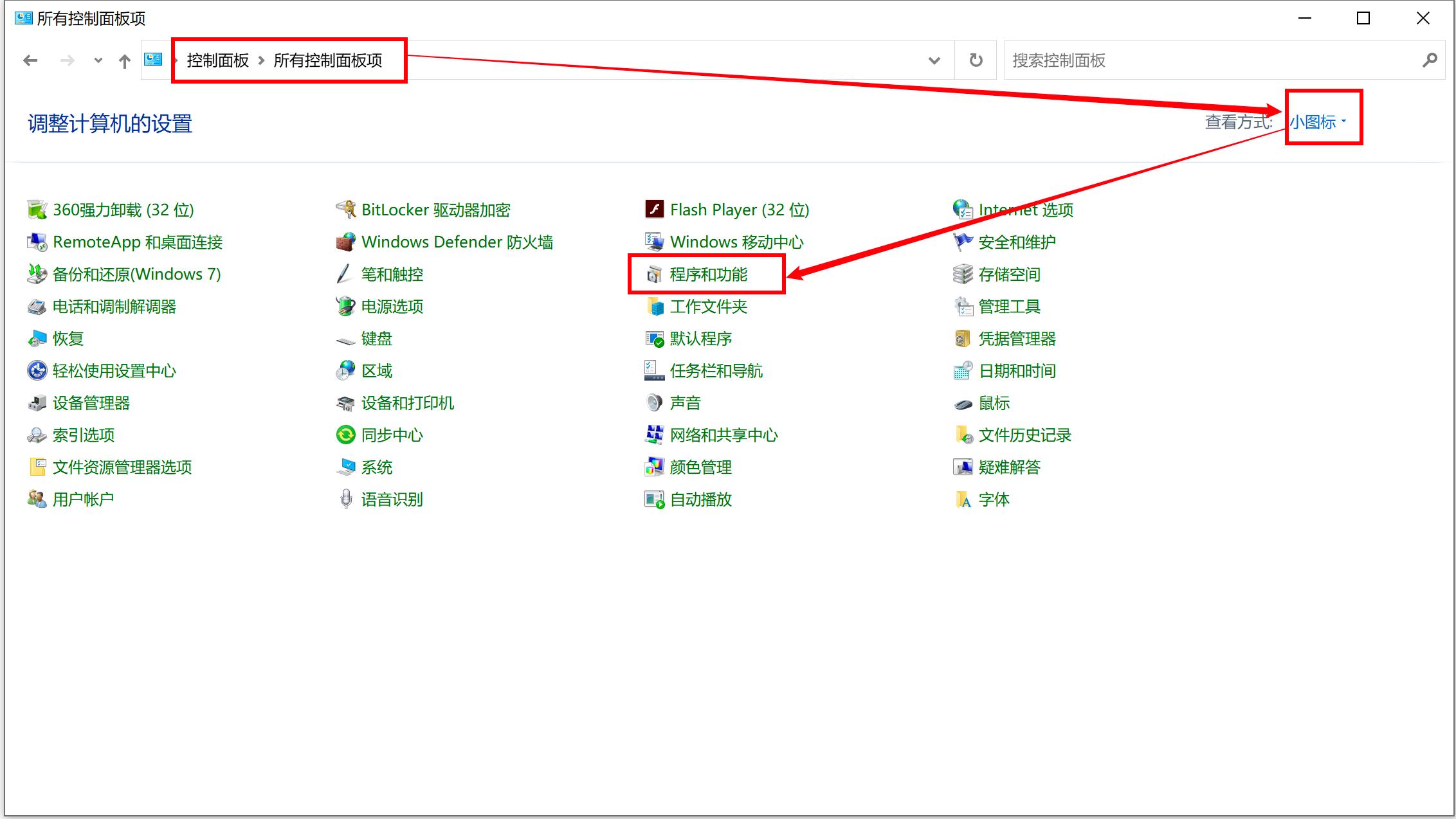


- 如重启电脑,再打开虚拟机,出现如下错误:
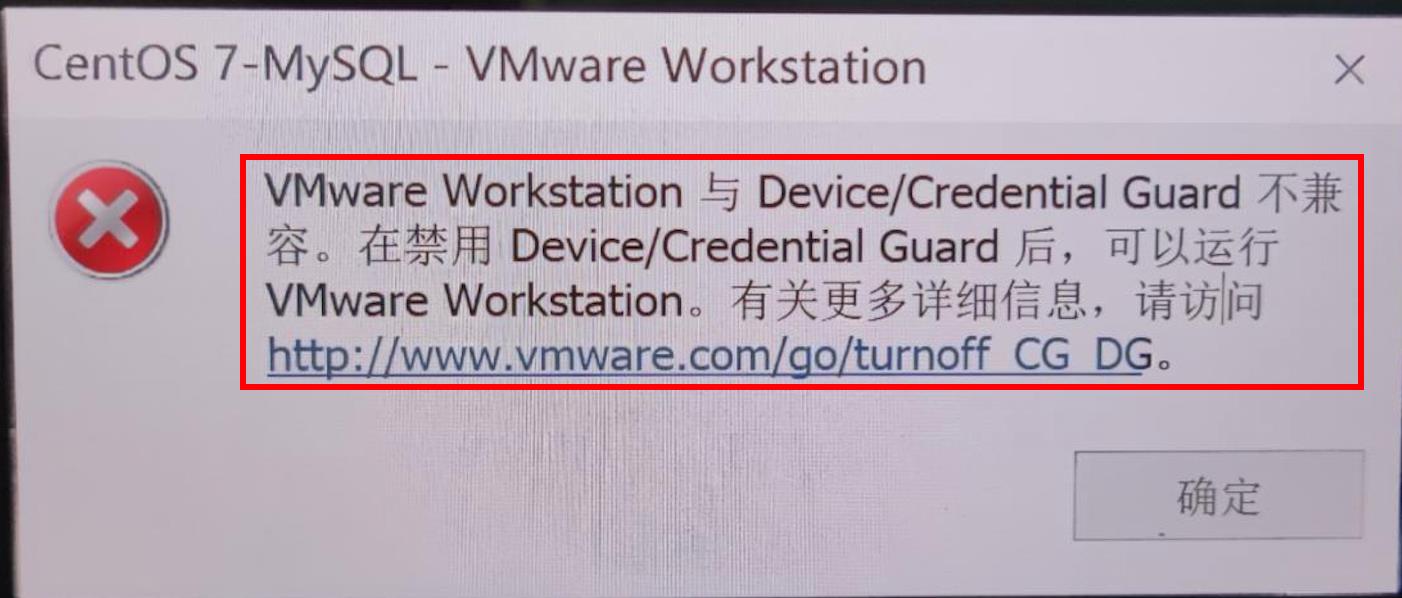
- 出现如上问题的原因,系统和VMware不兼容导致
- 请安装最新版本的高版本VMware(如果16版本)
二、没有开启Bios虚拟化

出现如上问题是,没有开启BIOS虚拟化,请自行百度如何开启BIOS虚拟化,不同电脑打开BIOS界面的快捷键是不一样的。

三、没有虚拟网卡
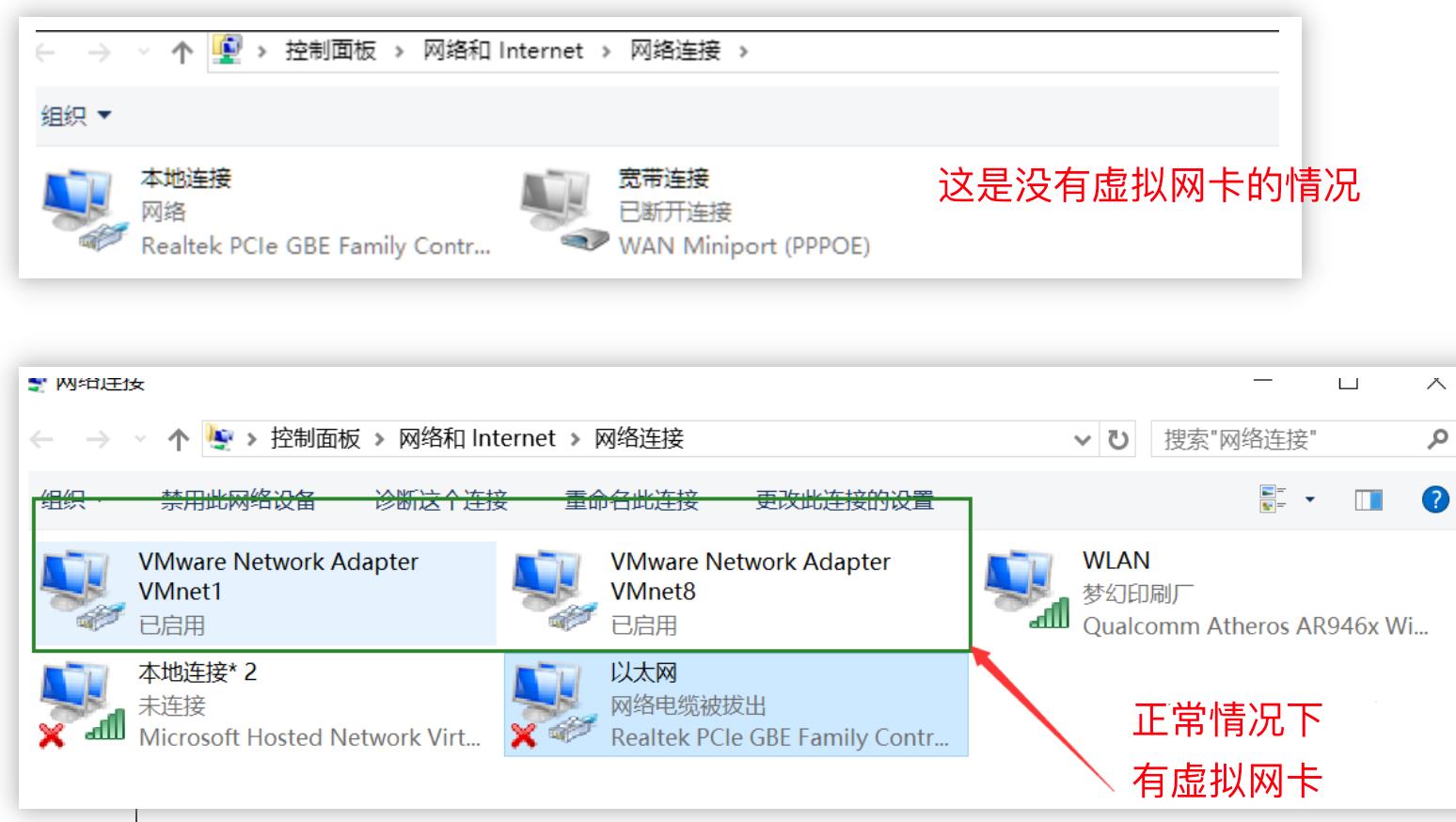
没有虚拟网卡,导致的问题是:
- 虚拟机里面的系统能ping通windows
- windows里却ping不同虚拟机
什么原因导致没有虚拟网卡呢?因为之前没有卸载干净VMwareWorkstation,又重新安装了VMwareWorkstation。
解决方案:
-
卸载现有的VMWare虚拟机(如果已经卸载,跳过这步,看下一步)
-
继续双击打开原来的VMWare安装包,通过VMware安装向导卸载



-
删除vm安装根目录文件夹
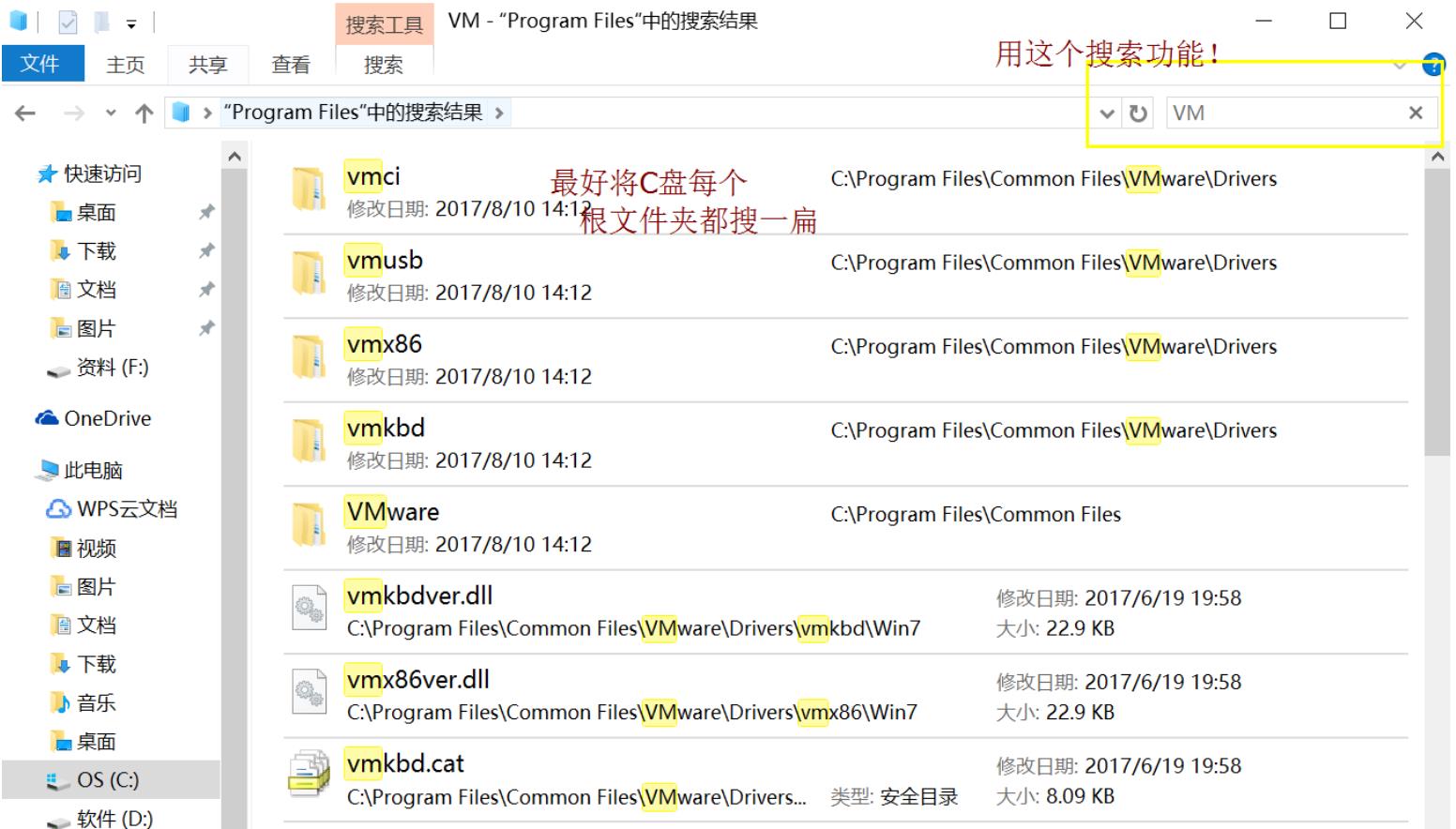
-
-
通过CCleaner删除注册表



- 扫描问题需要多扫描几遍,多修复几遍
- 扫描问题需要多扫描几遍,多修复几遍
- 扫描问题需要多扫描几遍,多修复几遍
-
最后再次重新安装VMWare虚拟机
四、没有ip地址
-
在虚拟机连接连接网络的情况下,Linux系统终端敲ifconfig没有ip地址
-
有可能是vmware服务没有启动引起的
- 在DOS下输入 services.msc 打开应用 服务,确认 vmware服务 都处于“正在运行”

- 在DOS下输入 services.msc 打开应用 服务,确认 vmware服务 都处于“正在运行”
五、参考资料
-
BIOS中如何开启VT虚拟化支持?:https://www.chongzhuangxitong.com/20181103/1518.html
-
VMware没有虚拟网卡出现:https://blog.csdn.net/czg13548930186/article/details/77099377
-
Windows10彻底卸载VMWare虚拟机详细步骤:https://cloud.tencent.com/developer/article/1353603
以上是关于windows安装VMwareWorkstation问题汇总的主要内容,如果未能解决你的问题,请参考以下文章